Perdita del pannello di controllo NvidiaÈ un problema comune che non solo è frustrante, ma fa anche scattare immediatamente le bandiere rosse.Potrebbero non esserci errori nel tuo sistema, ma continuerai a riscontrare problemi.
In questo articolo, scopri come recuperare il pannello di controllo Nvidia perso!
Nota: eseguire questi metodi nell'ordine indicato.

Che cos'è l'applicazione del pannello di controllo NVIDIA?
Il pannello di controllo di Nvidia è una piccola applicazione fornita con il driver dello schermo.Tutti i dispositivi con schede grafiche Nvidia hanno questa applicazione.Consente di regolare le impostazioni del driver e ottimizzare l'hardware per le migliori prestazioni.
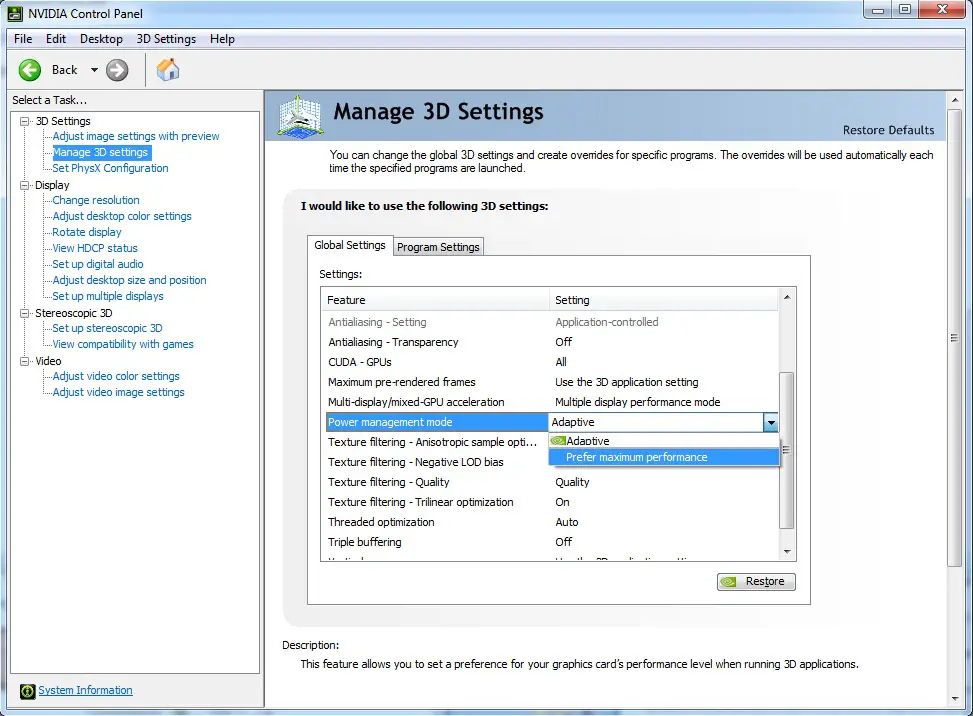
Può essere daQui下载.
Manca l'applicazione del pannello di controllo Nvidia
Prima di condividere il metodo per ripristinare il pannello di controllo NIVIDA perso, vorrei condividere la fonte dell'errore.
La radice del problema
Gli utenti segnalano che non riescono a trovare il pannello di controllo di Nvidia o che il pannello non manca affatto nella barra delle applicazioni o nel pannello di controllo.Di solito, dopo un aggiornamento di Windows o un lungo periodo di inattività(Spesso chiamato modalità di sospensione) saràNotato questo .
Ciò può anche essere causato da driver obsoleti o problemi di registro danneggiati.Vengono sempre fornite semplici correzioni per garantire che la tua esperienza di gioco sia leggermente alleggerita.
Domande frequenti
I problemi più comuni legati alla mancanza del pannello di controllo Nvidia sonoNel vassoio的L'icona magica è ferma.
altrimenti,Il pannello di controllo sarà completamente sbagliato,E tutti gli sforzi per trovare l'app saranno vani.Questo potrebbe essere un problema con il registro.
Modi per correggere l'errore mancante del pannello di controllo Nvidia
Quello che segue è il modo migliore per aiutarti a recuperare le applicazioni NVIDIA mancanti.
Riavvia il tuo computer
Risolvi il problema mancante del pannello di controllo Nvidia的Uno dei metodi più collaudatiSì,Dopo un periodo di inattività, Riavvia il computer.
Di solito, il riavvio riavvia il driver, quindi il problema di solito può essere risolto da solo.
Scopri il pannello di controllo
Questa è la situazione più comune riscontrata durante gli aggiornamenti di sistema.Windows Update è noto per la modifica dei file di configurazione.Poiché Windows ha l'autorità di sovrascrivere quasi tutte le impostazioni di sistema,L'aggiornamento potrebbe resettare il sistema in modo che non possa riconoscere la grafica dedicata sulla scheda.In risposta, questo potrebbe modificare le impostazioni grafiche.
- Utilizzare il tasto WINDOWS e il collegamento R per aprire la finestra di dialogo Esegui da Windows.
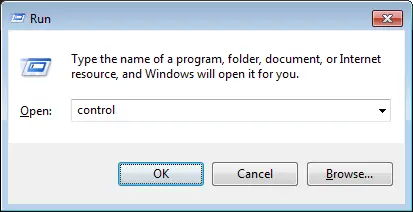
- Nella finestra di dialogo EseguiTipo di controlloE premi Invio.
- accenderePannello di controllo NVIDIA. (Se non riesci a trovarlo, usa la funzione di ricerca).
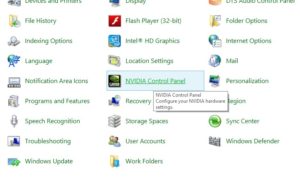
- 在Barra dei menudi"desktop"tabinferiore , fare clic su " Aggiungi il menu contestuale del desktop".
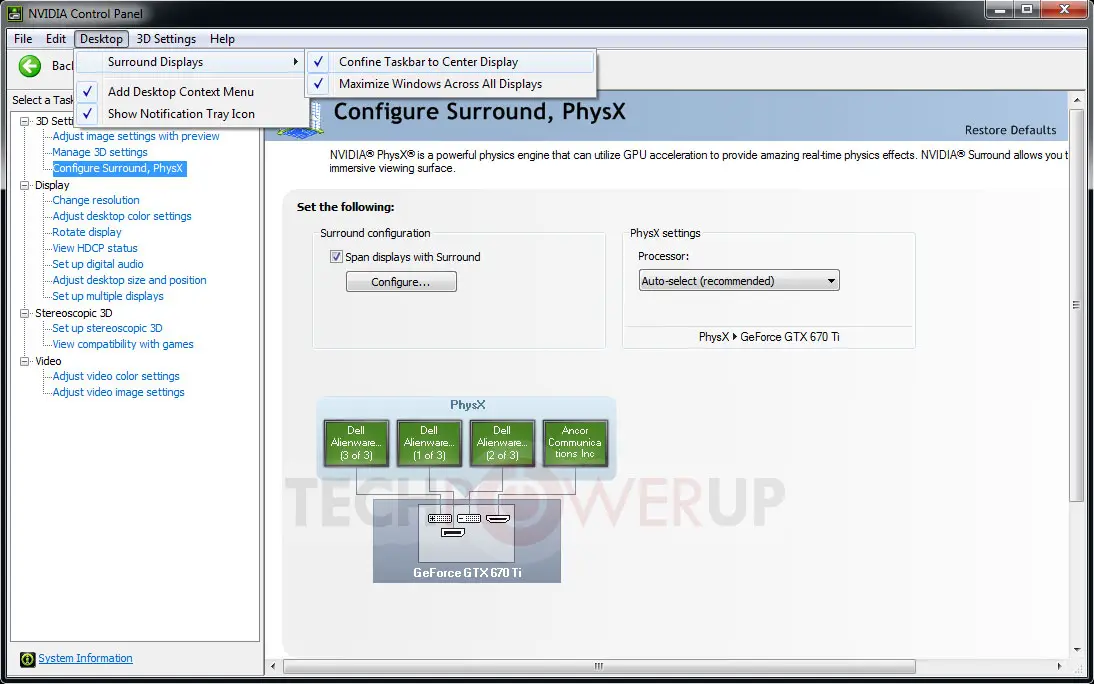
Immagine da: Tech Power up
- Vai al desktop e controlla se il "Pannello di controllo" è tornato.
Disinstalla e reinstalla il driver grafico Nvidia
Il pannello di controllo Nvidia potrebbe causare errori mancanti a causa di un'installazione danneggiata.Pertanto, puoi provare a eseguire un'installazione pulita del driver NVIDIA.Questo è ciò che puoi fare;
- Come menzionato prima,Vai a pannello di controllo.
- accendereProgrammi e funzioni.
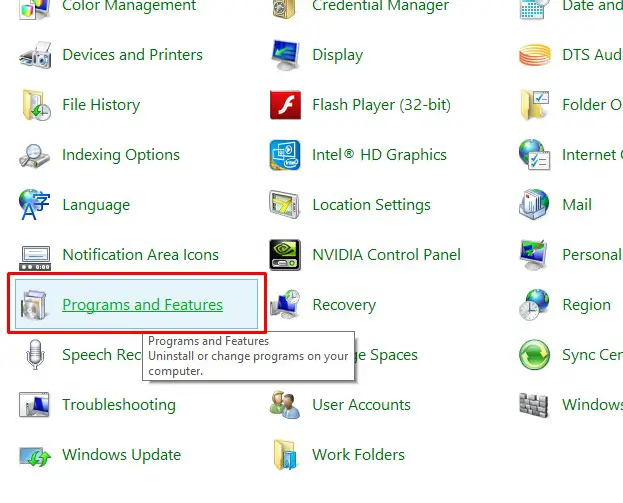
- 搜索Nvidia GeForce Experience或Driver di grafica Nvidia.

- Fare clic per iniziareDisinstallaProcessi.
- Vai aPagina di download del driver Nvidia

- 選擇Adatto per il tuo adattatore displayDriver dello schermo.
- InstallareScarica il driver.
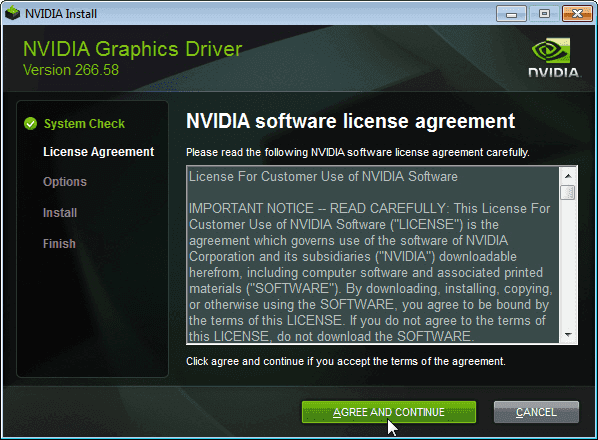
Aggiorna il driver grafico per riparare il pannello di controllo Nvidia mancante in Windows 7/8/8.1/10
La causa del problema è quasi sempre dovuta aDriver di grafica obsoleto.
Nvidia e Windows funzioneranno regolarmente per gli aggiornamenti e una rapida visita ai loro siti Web ti fornirà le informazioni più recenti sui driver e altri software in bundle.Mantenere il sistema aggiornato garantisce l'ottimizzazione.I giochi e il software grafico vengono riprogettati ogni giorno per sfruttare appieno le funzionalità hardware e i driver obsoleti possono rendere illeggibile la scheda grafica.
Gli aggiornamenti sono generalmente facili da usare e chiunque può farlo.Tuttavia, puoi anche usare Software di aggiornamento del driver per ottenere gli ultimi aggiornamenti.
Modifica valore di registro
Questo problema è in genere correlato a valori di registro danneggiati o errati.
Potresti trovare questo difficile.Tuttavia, se lo fai correttamente, dovresti essere in grado di risolvere il problema.
- Apri unoeditor di testo, Quindi copia e incolla le seguenti righe.
Editor del registro di Windows versione 5.00 [HKEY_LOCAL_MACHINESOFTWARENVIDIA CorporationNvTray] [HKEY_LOCAL_MACHINESOFTWARENVIDIA CorporationNvTray
Editor del registro di Windows versione 5.00 [HKEY_LOCAL_MACHINESOFTWARENVIDIA CorporationNvTray] [HKEY_LOCAL_MACHINESOFTWARENVIDIA CorporationNvTray_nvupdt.dll]
_nvupdt.dll]
"FullPath" = "C:\Programmi\NVIDIA Corporation\Update Core\NvGFTrayPlugin.dll"
- 使用regnome dell'estensionesalva documento
- Esegui il file.
- Ricominciacomputer.
Virtualizzazione GPU
Questa situazione può essere spesso riscontrata tra gli utenti di laptop.Se la tua scheda madre ha una GPU integrata, potrebbe causare l'errore mancante del pannello di controllo Nvidia a causa di un'interferenza logica.La grafica Intel integrata è nativa.Per impostazione predefinita, di solito cercherà di abilitarsi.Ciò potrebbe essere dovuto al fatto che il tuo programma ad alta intensità di grafica cerca di utilizzare la grafica integrata per impostazione predefinita.Questo sovrascriverà il pannello di controllo di Nvidia.
Si prega di provare i seguenti passaggi:
- Scarica e installa Lucid Virtu MVP da qui.
- Dal desktopaccendereVirtù MVPpannello di controllo
- 在pannello di controllodi"principale"Nella scheda, trova " Virtualizzazione GPU"echiusura.
- Questo dovrebbe correggere l'errore del pannello di controllo Nvidia mancante.
conclusione
Questa guida dovrebbe cancellare i tuoi errori.Tuttavia, se questo errore continua a verificarsi ripetutamente, prova a contattare il rappresentante del supporto hardware.Il problema potrebbe essere che il driver dello schermo è danneggiato.A sua volta, Nvidia non può riconoscerlo.
Se sei un giocatore occasionale o un artista grafico professionista, perdere il pannello di controllo del display è semplicemente una sciocchezza.Windows 10 di solito non notifica gli aggiornamenti, il che aggrava ulteriormente il problema.Windows lo ha progettato per fornire un'esperienza cliente senza problemi, ma spesso causa problemi.


![Come vedere la versione di Windows [molto semplice]](https://infoacetech.net/wp-content/uploads/2023/06/Windows%E7%89%88%E6%9C%AC%E6%80%8E%E9%BA%BC%E7%9C%8B-180x100.jpg)

